更新された4月2024:エラーメッセージの表示を停止し、最適化ツールを使用してシステムの速度を低下させます。 今すぐ入手 このリンク
- ダウンロードしてインストール こちらの修理ツール。
- コンピュータをスキャンしてみましょう。
- その後、ツールは あなたのコンピューターを修理する.
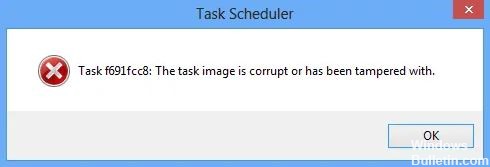
エラーメッセージが表示された場合エラーコード0x80041321タスクイメージが破損しているか、破損しています。これは、スケジュールされたバックアップタスクの障害が原因です。 問題は、タスクサービスがタスクをスケジュールするときにいくつかのことをチェックすることです。 整合性の問題またはレジストリの破損を検出すると、それらのタスクを破損としてマークします。 良いニュースは、この問題を解決する方法があるということです。
「タスクイメージが破損しているか、破損しています」の原因は何ですか?

このエラーは通常、Windows7オペレーティングシステムをバックアップしようとしたときに発生します。 問題を解決しないと、遠くまで行くことができません。 タスクスケジューラ 画像が破損していることを認識し、それを使って何もすることを拒否します。その結果、スタックして画像が使用できなくなります。
「タスクイメージが破損しているか、破損しています」という問題を解決するにはどうすればよいですか?
2024 年 XNUMX 月の更新:
ファイルの損失やマルウェアからの保護など、このツールを使用してPCの問題を防ぐことができるようになりました。 さらに、最大のパフォーマンスを得るためにコンピューターを最適化するための優れた方法です。 このプログラムは、Windowsシステムで発生する可能性のある一般的なエラーを簡単に修正します。完璧なソリューションが手元にある場合は、何時間ものトラブルシューティングを行う必要はありません。
- ステップ1: PC Repair&Optimizer Toolをダウンロード (Windows 10、8、7、XP、Vista - マイクロソフトゴールド認定)。
- ステップ2:“スキャンの開始PCの問題の原因である可能性があるWindowsレジストリ問題を見つけるため。
- ステップ3:“全て直すすべての問題を解決します。
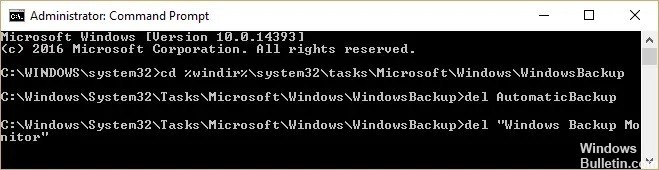
Windowsバックアップファイルを手動で削除する
- Windows + Xキーを押して、コマンドプロンプト(管理者)を選択します。
- cmdに次のコマンドを入力し、各コマンドの後にEnterキーを押します。
cd%windir%\ system32 \ tasks \ Microsoft \ WindowsBackup
デル自動バックアップ。
del「Windowsバックアップモニター。 - コンピュータを再起動して変更を保存し、Windowsバックアップを再度開きます。これはエラーなしで機能するはずです。
破損したタスクをレジストリから削除します
- Windows + Rを押し、Regeditと入力し、Enterキーを押してレジストリエディターを開きます。
- 次のレジストリサブタブに移動します。
HKEY_LOCAL_MACHINE \ SOFTWARE \ Microsoft \ Windows NT \ CurrentVersion \ Schedule \ TaskCache \ Tree。 - タスクスケジューラで「タスクイメージが破損しているか破損しています」というエラーメッセージが表示されたタスクは、ツリー接続にリストされている必要があります。
- 問題の原因となっているレジストリキーを右クリックし、[削除]を選択します。
- どのキーかわからない場合は、レジストリキーツリーで各キーの名前を.oldに変更し、特定のキーの名前を変更するたびに、タスクスケジューラを開いて、エラーメッセージを修正できるかどうかを確認します。 エラーメッセージが表示されなくなるまで、これを繰り返します。
- サードパーティのタスクのXNUMXつが破損している可能性があり、これがエラーの原因です。
- ここで、エラーの原因となったエントリをタスクスケジューラから削除すると、問題が解決されます。
タスクスケジューラを再作成する
- Windows + Rを押し、Regeditと入力し、Enterキーを押してレジストリエディターを開きます。
- 次のレジストリサブタブに移動します。
HKLMSOFTWAREMicrosoftWindowsNT現在のバージョン - [スケジュール]セクションの下にあるすべてのサブタブを削除し、レジストリエディタを閉じます。
- コンピュータを再起動して変更を保存します。
専門家のヒント: この修復ツールはリポジトリをスキャンし、これらの方法のいずれも機能しなかった場合、破損したファイルまたは欠落しているファイルを置き換えます。 問題がシステムの破損に起因するほとんどの場合にうまく機能します。 このツールは、パフォーマンスを最大化するためにシステムも最適化します。 それはによってダウンロードすることができます ここをクリック
よくある質問
破損したタスクスケジューラを修正するにはどうすればよいですか?
この問題を修正するには、タスク設定を含むタスクのXMLファイルを削除してから、タスクスケジューラを再起動してエラーが修正されていることを確認し、最後に、壊れていないバージョンのタスクをタスクスケジューラに再インポートする必要があります。 。 最大の課題は、問題のタスクファイルを見つけることです。
「破損したタスクイメージ」とはどういう意味ですか?
エラー0x80041321は、タスクスケジューラサービスのエラーです。 メッセージには「タスクイメージが破損しているか、破損しています」と表示され、破損したスケジュールバックアップタスクを処理していることを示します。
破損したタスクスケジューラをどのように修正しますか?
- 破損したタスクを削除して、タスクを再作成します。
- Windows + Xキーを押します。
- 次に、[コンピューターの管理]をクリックします。
- 次に、[タスクスケジューラ]をクリックします。


